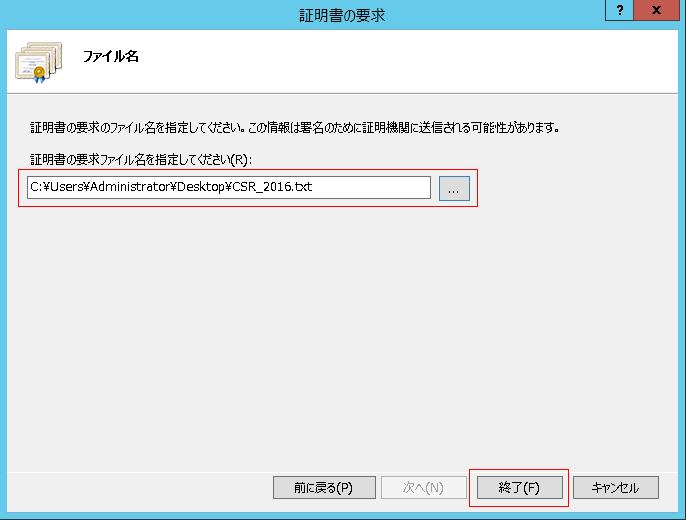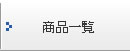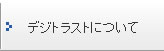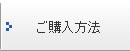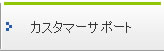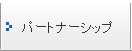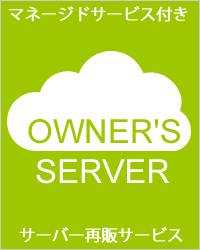CSR作成方法:IIS8
Microsoft IIS8でのCSR作成手順(更新)
更新年月日:2016年8月1日
下記の手順でCSRを作成してください。
Microsoft IIS8でのCSR作成手順(更新)
IIS8をご利用の方へサーバー証明書のインストールが終わるまではプライベートキーのバックアップはできないため、誤って保留中の要求を削除しないよう十分にご注意ください。
■STEP1
「管理ツール」 から 「インターネット インフォメーション サービス (IIS) マネージャー」を起動し、「サーバー証明書」をクリックします。
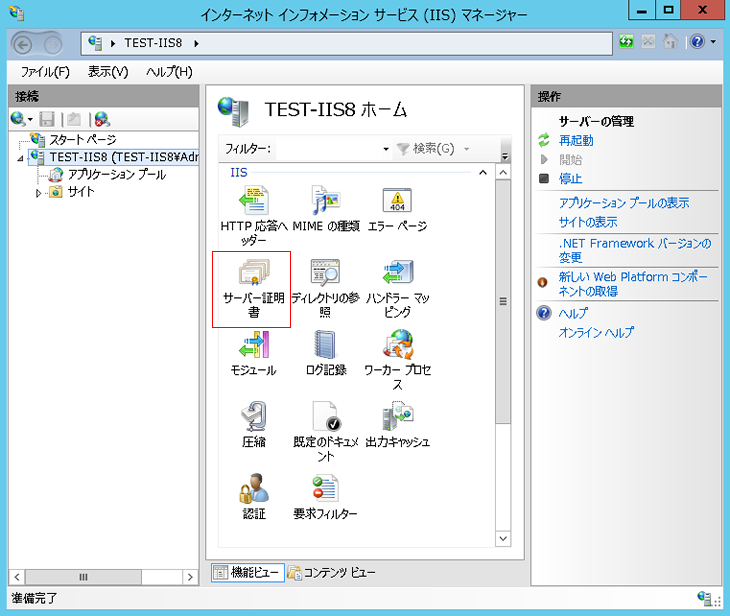
右側の「操作」のメニューから、「証明書の要求の作成」をクリックします。 8
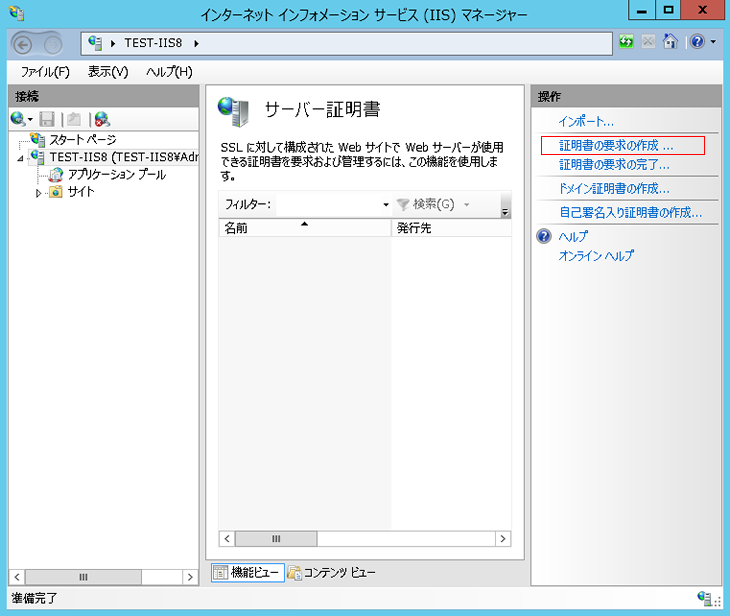
識別名プロパティが表示されますので、サーバー証明書発行先情報を入力して下さい。
一般名:サーバー証明書で使用するサーバーのホスト名になります。
組織:サーバー証明書申請組織の正式な名称をローマ字で記入します。
組織単位:申請組織の部署名等を記入します。(任意入力)
市区町村:市町村名をローマ字表記で記入します。
都道府県:都道府県名をローマ字表記で記入します。
国/地域:JPを選択します。
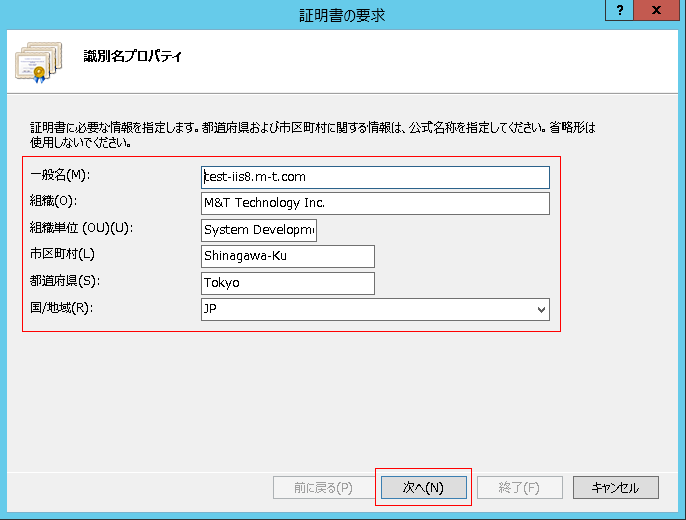
暗号化サービスプロバイダのプロパティは、「Microsoft RSA SChannel Cryptographic Provider」を選択します。 ビット長は「2048」を選択します。最後に、「次へ」をクリックしてください。
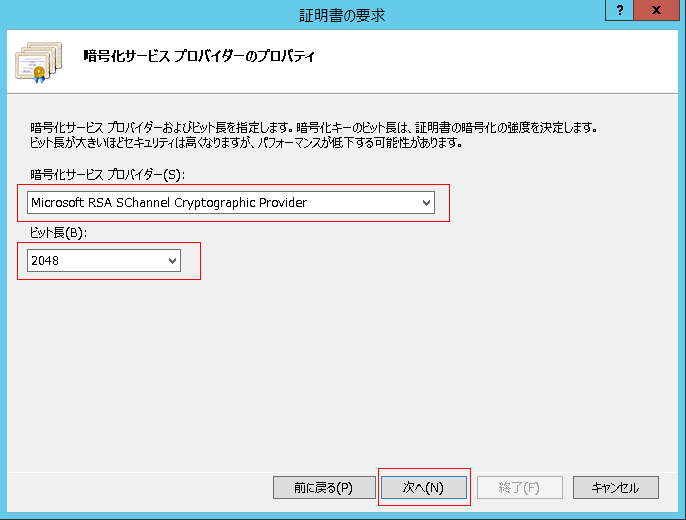
作成したCSRの保存先を選択し、「終了」をクリックしてください。最後に、保存したCSRを確認してください。CSRはお客様が入力したディレクトリに保存されています。